Ultra Data Saving Mode hay còn gọi là chế độ siêu tiết kiệm dữ liệu có chức năng tiết kiệm 3G giúp smartphone đỡ tốn lưu lượng sử dụng, tăng tốc độ tải trang khi xem tin tức. Bài viết này sẽ giúp các bạn hiểu rõ hơn về lợi ích của chế độ này nhé.
1 Chế độ siêu tiết kiệm dữ liệu là gì?
Chế độ siêu tiết kiệm dữ liệu (Ultra Data Saving Mode) nhằm giúp máy tiêu tốn ít dung lượng 3G hơn trong quá trình sử dụng, từ đó tiết kiệm được cước phí 3G hàng tháng cho người dùng. Máy sẽ sử dụng 2 cách chính để tiết kiệm dữ liệu.
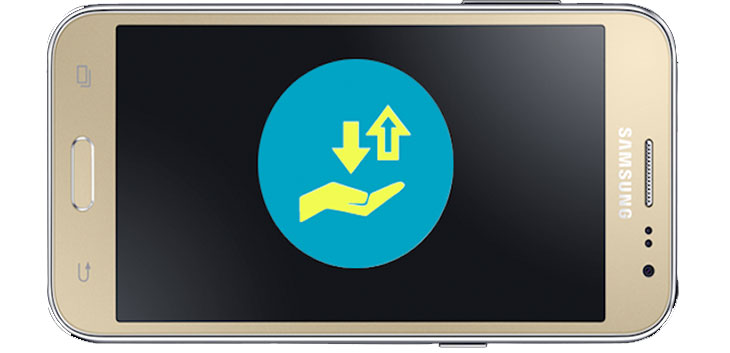
2Cách bật chế độ siêu tiết kiệm dữ liệu
Cách 1: Từ màn hình chính của điện thoại, vuốt từ trên xuống —> Chọn vào mũi tên góc phải màn hình —> Chọn chế độ siêu tiết kiệm dữ liệu (Ultra Data Saving Mode).
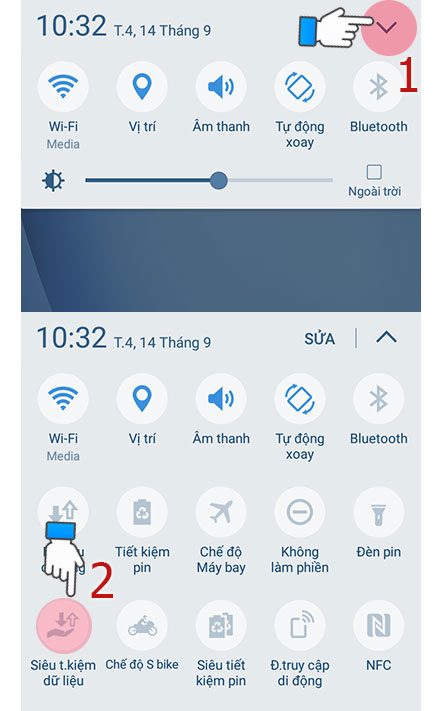
Cách 2: Vào Cài đặt (Setting) —> Quản lý thông minh (Smart Manager) —> Chọn chế độ siêu tiết kiệm dữ liệu (Ultra Data Saving Mode)
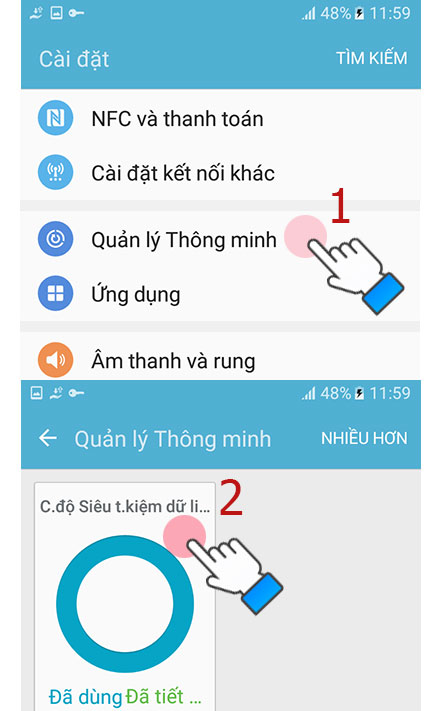
3Các chức năng của chế độ siêu tiết kiệm dữ liệu
Nén dữ liệu: Khi bạn bật chế độ này và duyệt web, các dữ liệu được tải từ Internet về điện thoại như hình ảnh, âm thanh hay video sẽ được nén lại (làm giảm dung lượng) để tiết kiệm dữ liệu 3G. Ngoài ra còn giảm kích thước các ảnh, dữ liệu khi bạn upload lên mạng.
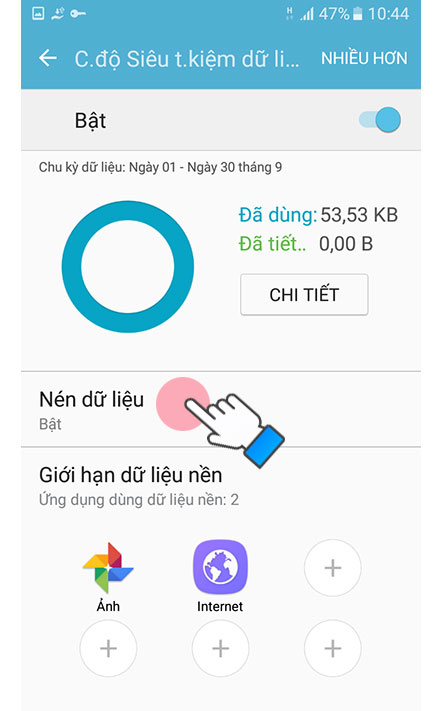
Bạn cũng có thể tùy chọn mức độ nén dữ liệu khi kích hoạt chế độ này.
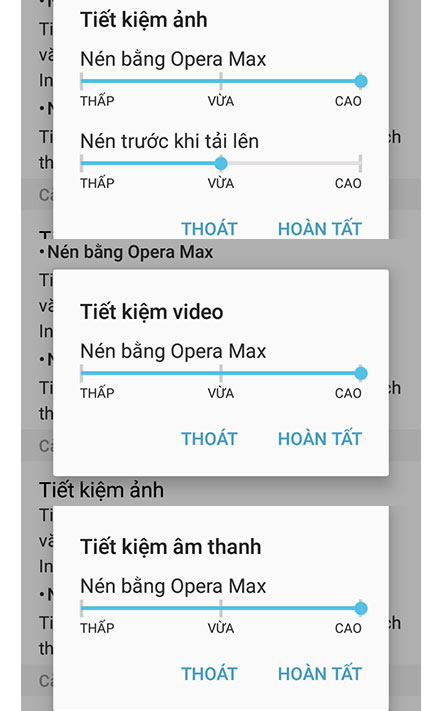
Hạn chế dữ liệu nền: Như các bạn đã biết trên Android luôn có các ứng dụng chạy ngầm (khi thoát ra nhưng vẫn chạy ẩn trong máy) và vô tình các ứng dụng này làm hao tốn dữ liệu mạng của bạn (như tự cập nhật phiên bản mới…). Và chế độ siêu tiết kiệm dữ liệu sẽ giúp bạn ngăn chặn các ứng dụng này chạy ngầm, để tiết kiệm dữ liệu 3G.
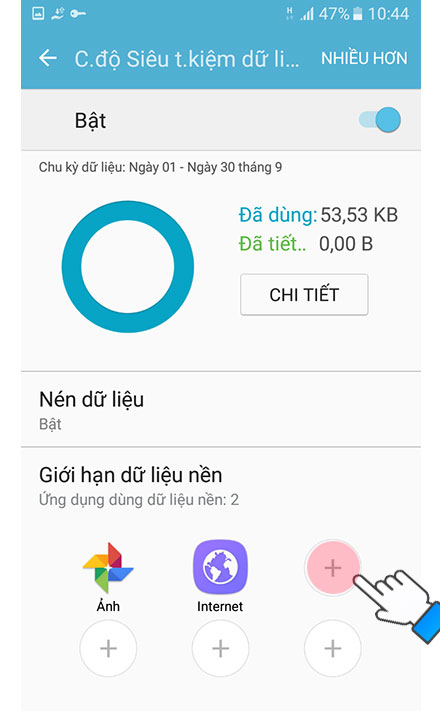
Thống kê chi tiết dữ liệu sử dụng trong 1 tháng: Thiết lập dung lượng sử dụng trong 1 tháng và các cảnh báo dữ liệu. Thống kê chi tiết theo ngày, theo tháng về những ứng dụng sử dụng dữ liệu data để người dùng cân nhắc, ngăn chặn các ứng dụng này.
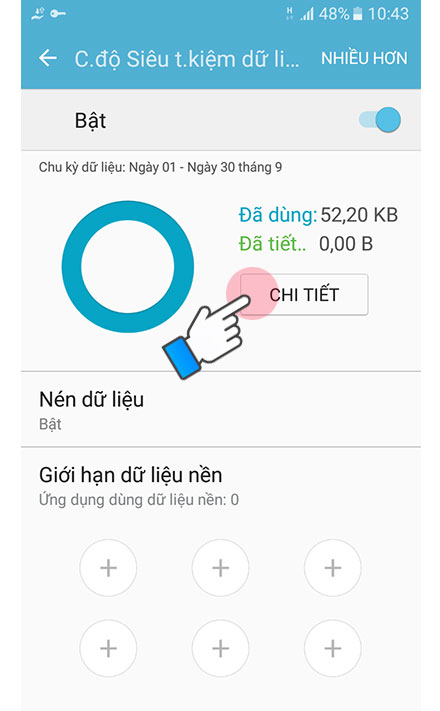
Hi vọng qua bài viết này các bạn có thể biết thêm một chế độ hữu ích giúp tiết kiệm dung lượng 3G hơn. Nếu có khó khăn gì các bạn vui lòng để lại bình luận để truongptdtntthptdienbiendong.edu.vn hỗ trợ cho các bạn nhé.
Siêu thị truongptdtntthptdienbiendong.edu.vn
